Justo cuando pensábamos que la oleada de extensiones secuestradoras del navegador que promocionan el motor de búsqueda fraudulento boyu.com.tr había terminado, los creadores de estas extensiones parecen haber cambiado de marca para crear aún más complementos no deseados para el navegador.
El culpable de hoy se llama InstantQuest y es básicamente lo mismo que otros secuestradores similares con los que hemos tratado en el pasado – Funny Tool Redirect, ISEEK, etc. Como esos otros, InstantQuest tiene una página en Chrome Web Store, pero la mayoría de los usuarios no lo obtienen de ahí. En su lugar, se instala a través de paquetes de archivos: juegos pirateados, emuladores de juegos de consola, mods para Roblox y Minecraft, y otro software de código abierto.
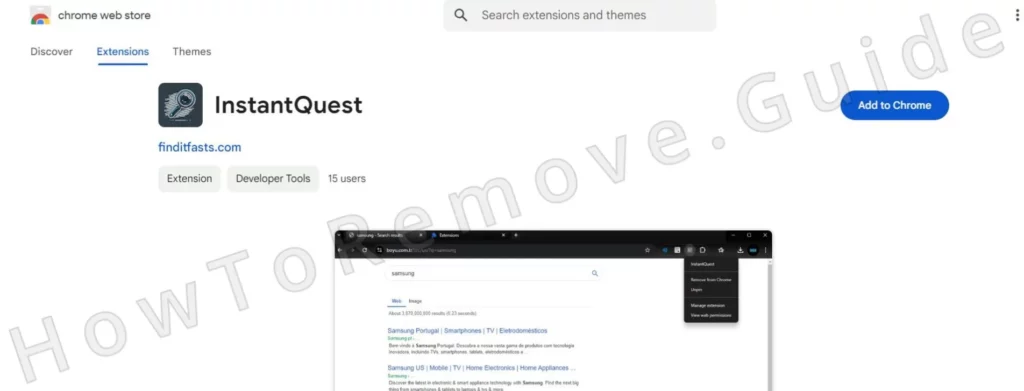
Una vez que se introduce en el navegador, el motor de búsqueda predeterminado se cambia a boyu, lo que no solo es molesto, sino que también puede provocar problemas de seguridad. Por ejemplo, los resultados mostrados por este falso motor de búsqueda pueden ser inseguros y exponerte a malware o estafas en línea, que es una de las muchas razones por las que debe eliminar InstantQuest.
Instrucciones de eliminación de InstantQuest
Debido a una política de terceros que InstantQuest introduce en el navegador, eliminar este secuestrador manualmente suele requerir algunos pasos semi-avanzados que tardan algún tiempo en completarse. Sin embargo, si tienes suerte, la eliminación más corta a continuación también podría funcionar y ahorrarte tiempo, por lo que te recomendamos probarla primero:
- Abra el navegador afectado, abra su menú y vaya a Configuración > Extensiones.
- Busca InstantQuest y si hay un botón de eliminar debajo de él, haz clic en él para eliminar la extensión.
- Pasar a Privacidad y seguridad > Configuración del sitio.
- Comprueba los permisos de Notificación y de Ventanas emergentes y redirecciones. Si detectas boyu.com.tr u otro sitio sospechoso, elimínalo.
- Cierra y reinicia tu navegador.
Si InstantQuest permanece, se necesitarán métodos más avanzados. Los secuestradores utilizan trucos sencillos, pero las soluciones sencillas no siempre funcionan. Estos trucos les permiten reaparecer o directamente «negarse» a ser eliminados. Pero no te preocupes, en los siguientes pasos encontrarás la solución.
RESUMEN:
| Nombre | InstantQuest |
| Tipo | Secuestrador de navegador |
| Herramienta de detección | Algunas amenazas se reinstalan por sí solas si no eliminas sus archivos principales. Recomendamos descargar SpyHunter para eliminar los programas dañinos para ti. Esto puede ahorrarle horas y asegurar que no dañe su sistema al eliminar los archivos equivocados. |
Si InstantQuest llegó a usted gracias a otra aplicación maliciosa con la que estaba incluido, esa aplicación también debe ser eliminada o de lo contrario el secuestrador podría volver. Los pasos avanzados que se muestran a continuación le ayudarán a eliminar InstantQuest, pero no el software que lo trajo a usted.
No podemos proporcionar pasos específicos para ello, ya que no sabemos lo que es. Para deshacerse de cualquier software falso adicional instalado en su sistema, le recomendamos que utilice una herramienta de eliminación, como el potente SpyHunter 5, que encontrará en esta página.
Cómo deshacerse de InstantQuest (eliminación avanzada)
La frase «Gestionado por su organización» en el navegador indica que el secuestrador ha aplicado una política. Esto es lo que probablemente te impide desinstalar InstantQuest. Las políticas bloquean tu control sobre el navegador y te impiden revertir cualquier cambio no deseado realizado en su configuración. Por lo tanto, primero debes eliminarlas:
Abra el navegador Chrome y escriba chrome://policy en la barra de direcciones, o utilice edge://policy para Edge. Para otros navegadores basados en Chromium, basta con cambiar el nombre en la URL.

Verá una lista de las políticas activas. Busque valores que parezcan letras y números aleatorios. Es probable que sean falsos, por lo que debe copiarlos y guardarlos en un archivo de texto. Utilizarás estos valores más tarde para recuperar el control total del navegador.
A continuación, debe recopilar alguna información del Administrador de extensiones del navegador, así que diríjase a él de nuevo.
A veces, InstantQuest puede bloquear el acceso al Gestor de Extensiones. Si esto ocurre y está utilizando Chrome, vaya a: C:\[Su nombre de usuario]\AppData\Local\Google\Chrome\Datos de usuario\Default\Extensions.
Para otros navegadores, vaya a la ruta de la carpeta correspondiente:
- Microsoft Edge:
C:\Users\[Tu nombre de usuario]\AppData\Local\Microsoft\Edge\User Data\Default\Extensions - Opera:
C:\Users\[Tu nombre de usuario]\AppData\Roaming\Opera Software\Opera Stable\Default\Extensions - Brave:
C:\Users\[Tu nombre de usuario]\AppData\Local\Brave Software\Brave-Browser\User Data\Default\Extensions

Abra la carpeta correspondiente a su navegador y elimine todo lo que haya allí. Una vez completado, vuelva a visitar la página de Extensiones del navegador – ahora debería ser accesible.
En el Gestor de Extensiones, active el Modo Desarrollador para ver más información sobre cada extensión. Copie el ID de InstantQuest y de cualquier otra extensión sospechosa y guárdelos con los valores de la política de pícaros.
Eliminar las políticas sobre el virus InstantQuest
Ahora dispone de la información necesaria para encontrar y eliminar cualquier dato de política de InstantQuest fraudulento del Registro de su sistema. He aquí cómo hacerlo:
Abra el Editor del Registro con privilegios de administrador pulsando Winkey + R, escribiendo regedit y pulsando Intro.
Busque las políticas falsas: Pulse Ctrl + F, copie y pegue el valor de la primera política falsa y pulse Intro para realizar la búsqueda.
Elimina las claves del registro que coincidan. Las claves son como carpetas en el registro (las verás en el panel izquierdo). Recuerda realizar una búsqueda adicional después de eliminar cada clave falsa para asegurarte de que no hay ninguna otra.
A veces las claves del registro se resisten a ser eliminadas porque el secuestrador restringe su acceso a ellas. La solución es sencilla:
Haga clic con el botón derecho en la clave principal. Abra Permisos, luego Avanzados, luego Cambiar. Escriba la palabra «todos» en el campo de texto disponible y, a continuación, haga clic en Comprobar nombres.

Ahora haga clic en Apple > OK, poner ticks en los dos nuevos «Replace« y haga clic en Apple y OK de nuevo.

Una vez que haya eliminado todas las claves asociadas a un determinado valor de política, busque de nuevo cualquier otra que haya guardado y haga lo mismo con los ID de extensión falsos.
Más métodos para deshacerse de InstantQuest políticas de malware
Si los problemas persisten, debe comprobarse el Editor de directivas de grupo. Búscalo en el Menú Inicio y ábrelo. A continuación, haga clic con el botón derecho en Plantillas administrativas > Agregar o quitar plantillas y elimine todo lo que no haya añadido usted.

Los usuarios de Chrome también pueden utilizar una herramienta gratuita llamada Chrome Policy Remover. Descárgalo y ejecútalo con derechos de administrador, y deja que se encargue del resto.
Windows Defender y algunos antivirus de terceros podrían darte una advertencia o incluso eliminar directamente esta herramienta, pero no te preocupes, es segura de usar, así que ponla en la lista blanca e iníciala de todos modos. Ejecutará automáticamente un script que borra todas las políticas de Chrome activas en ese momento.
Desinstalar la extensión InstantQuest de Chrome y Edge
La parte final de esta guía es eliminar la extensión secuestradora y revertir cualquier cambio que haya realizado en el navegador. Ahora debería ser capaz de hacer eso, ya que ya se ha ocupado de las políticas de rogue.
De nuevo, abra el navegador y vuelva a la página de Extensiones. Haz clic en Eliminar bajo la extensión InstantQuest y cualquier otro complemento que no quieras en el navegador.
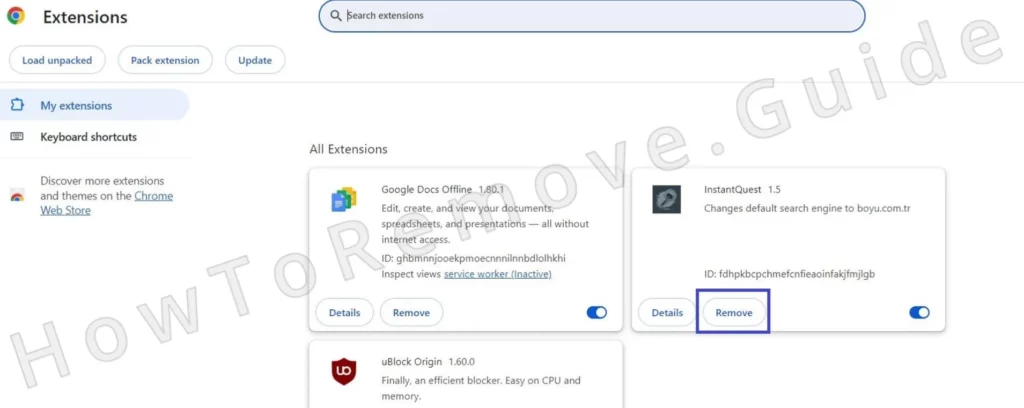
Ahora también es un buen momento para reparar cualquier extensión legítima que se haya dañado al eliminar sus carpetas anteriormente en la guía. Simplemente haz clic en el botón Reparar que debería aparecer debajo de ellas cuando intentes utilizarlas.
Además, vuelve a visitar Privacidad y seguridad. Esta vez asegúrese de borrar los datos de navegación: Borre la caché, las cookies y los datos del sitio durante un periodo que se extienda hasta antes de que apareciera InstantQuest. Ten cuidado de no borrar las contraseñas, o tendrás que volver a introducirlas manualmente.

Revise la Configuración del Sitio una vez más. Esta vez compruebe todos los permisos para asegurarse de que InstantQuest u otras URL desconocidas ya no tienen acceso a ningún aspecto de su navegador.

A continuación, visite la sección Motor de búsqueda y elija un proveedor de confianza como Google o Bing.

Además, ve a Administrar motores de búsqueda y elimina de allí todo lo que no sea de confianza (es probable que veas allí el falso motor de búsqueda boyu.com.tr).
A continuación, limpie las pestañas Al iniciar y Apariencia. Las URLs maliciosas pueden colarse en estas pestañas. Borrarlas te asegura que no volverás a ver InstantQuest cuando inicies tu navegador.
Una vez hecho esto, reinicia el PC, abre de nuevo el navegador y comprueba que todo vuelve a la normalidad.
Con suerte, no quedará ni rastro de InstantQuest, pero si el secuestrador resulta ser más persistente de lo esperado, ¡recuerde siempre que SpyHunter le cubre las espaldas y puede ayudarle a deshacerse de él de una vez por todas!

Deja una respuesta